誰能告訴我如何與另一部iPhone共享iPhone屏幕?
如何將iPhone鏡像到三星智能電視?
在大多數情況下,人們希望將iPhone屏幕鏡像到大屏幕,例如電視或PC。 因此,更多的人可以看到共享iPhone內容的屏幕。
好了,無論您要使用哪種數字設備,都需要先將iDevice更新到iOS 11。 因為您可以直接使用默認的iOS 11屏幕共享功能來鏡像屏幕。 否則,您可能無法播放iPhone屏幕。

屏幕共享iPhone
如果是第一次了解iOS 11屏幕共享,需要先在控制中心添加這個功能。 所以首先打開你的“設置”應用程序。 選擇“控制中心”,然後選擇“自定義控件”。 稍後,將“屏幕錄製”選項添加到“包含”列表中。 現在您可以開始將您的 iPhone 屏幕共享到 PC。
通過使用 Apeaksoft iOS屏幕錄像機,您可以無線捕獲從iPhone到PC的所有屏幕活動。 例如,您可以大屏幕顯示遊戲視頻,教程和其他視頻。
此外,在錄製iPhone屏幕時,您可以使用許多編輯過濾器。 該程序與所有運行iOS 7.1至iOS 12的Apple智能手機兼容。
步驟 1 連接到同一局域網
免費下載並在PC上安裝iOS屏幕錄像機。 首先,您需要將iPhone和計算機連接到同一Wi-Fi網絡。
如果您的計算機連接到局域網,則還需要將iOS設備也置於同一網絡下。 否則,您可能無法共享您的iPhone屏幕。
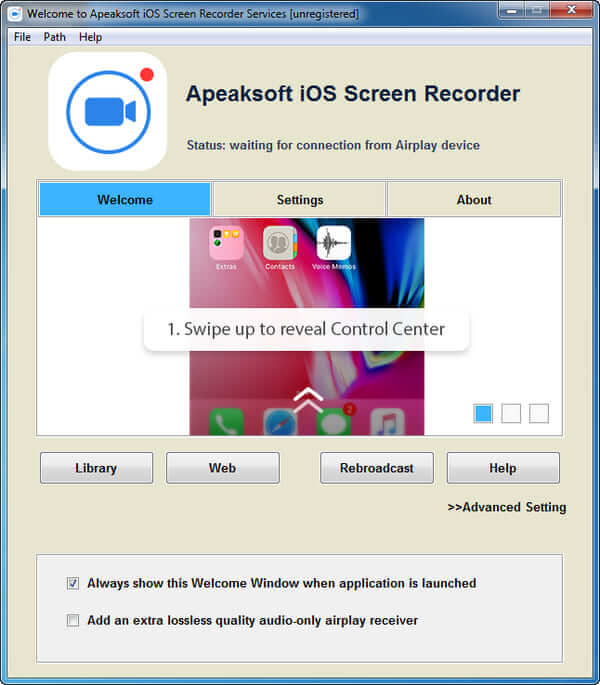
步驟 2 將您的iPhone屏幕共享到計算機
不同的iOS型號需要不同的步驟才能將屏幕鏡像到您的PC。 因此,您需要選擇最相關的方法來共享iPhone屏幕。
對於iOS 7/8/9:
從 iPhone 屏幕底部向上滑動,您會看到控制中心。 觸發“AirPlay的”選項設置為“開”狀態,選擇“AirPlay鏡像”列表下的“Apeaksoft iOS Screen Recorder”。
對於iOS 10:
點擊控制中心中的“AirPlay 鏡像”選項。 稍後,選擇“Apeaksoft iOS Screen Recorder”與計算機共享您的 iPhone 屏幕。
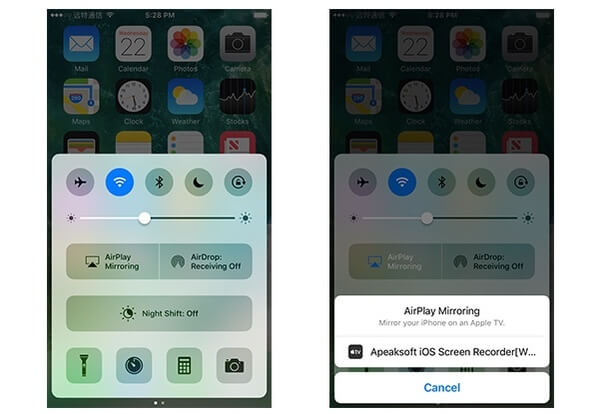
對於iOS 11 / 12:
從底部向上滑動打開控制中心。 選擇“屏幕鏡像”圖標。 然後您可以在其列表下看到所有可用選項。 因此,點擊“Apeaksoft iOS Screen Recorder”選項以啟用 iPhone 屏幕共享。
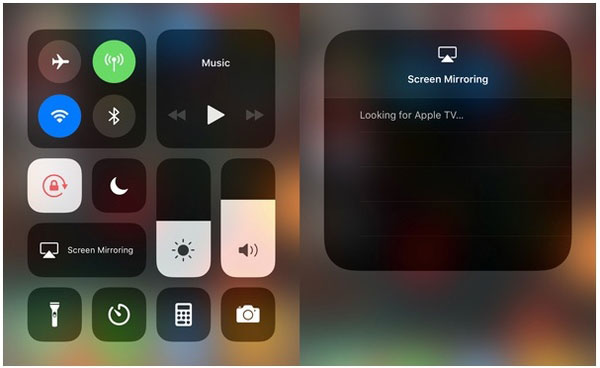
步驟 3 在PC上記錄您的iPhone屏幕
觸發屏幕共享功能後,您可以在iPhone上看到帶有紅色點的灰色圖標。 此按鈕在iPhone屏幕錄製中扮演重要角色。 您可以使用此按鈕開始和停止錄製iPhone屏幕。 屏幕錄製過程結束後,您可以直接看到錄製的視頻文件。
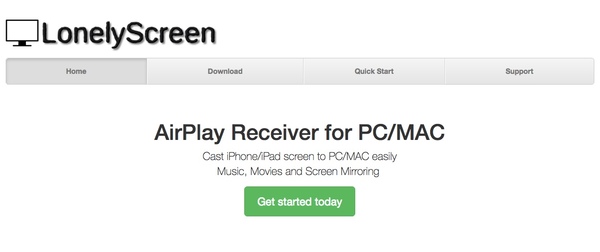
TeamViewer是一種流行的屏幕共享程序,允許用戶遠程共享iPhone屏幕。 您還可以將iPhone和iPad屏幕鏡像到其他移動或台式設備。
例如,它使您可以使用TeamViewer與另一個iPad共享iPad屏幕。 您需要做的就是將iDevice更新到iOS 11/12。 然後,TeamViewer可以有效地完成剩下的事情。
步驟 1 在iPhone和PC上運行TeamViewer
在iOS設備上安裝TeamViewer快速支持應用程序。 然後在您的PC上下載TeamViewer 13軟件。 您需要輸入TeamViewer合作夥伴ID和密碼來建立連接。
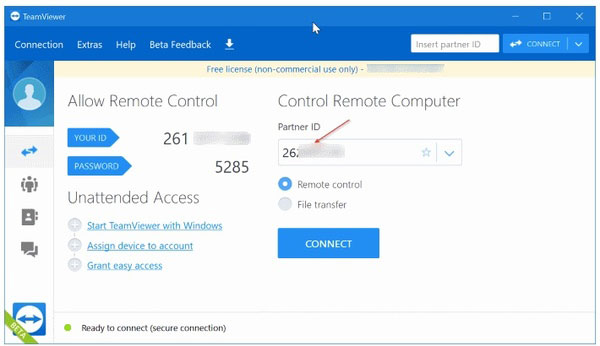
步驟 2 無線分享您的iPhone屏幕到PC
系統將提示您“允許遠程支持?” 在你的 iPhone 上。 選擇“允許”進行確認。
向上滑動您的 iPhone 以訪問控制中心。 點擊“錄製”按鈕。 然後選擇“TeamViewer”,然後選擇“開始廣播”。 很快,您就可以在 PC 上看到鏡像的 iPhone 屏幕。
當您想停止共享 iPhone 屏幕時,您可以選擇“停止廣播”選項來完成該過程。
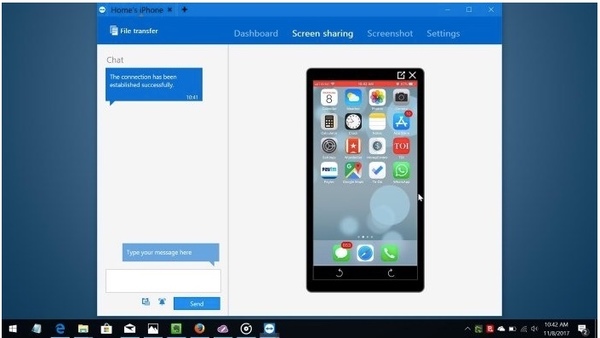
反射器3 也可以與您的PC無縫地鏡像iPhone屏幕。 Windows和Mac計算機均受支持。 因此,您也可以通過Reflector 3與Mac計算機共享iPhone屏幕。 換句話說,Reflector 3可以使用Google Cast,Miracast和AirPlay鏡像功能來鏡像設備。
步驟 1 在PC上運行Reflector 3
在您的 PC 上從其官方網站下載 Reflector 3。 那麼,您將收到來自 Windows 防火牆的通知。 選擇“允許”繼續。 安裝後啟動 Reflector 3。
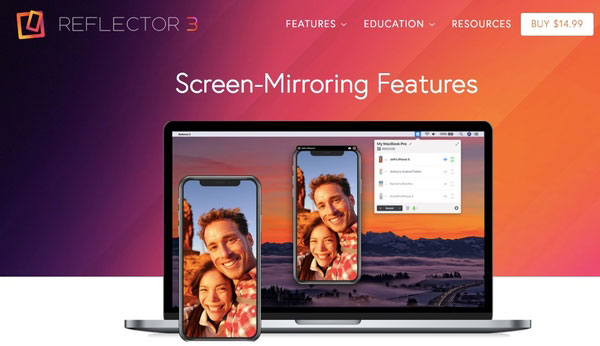
步驟 2 與PC共享iPhone屏幕
打開你的 iPhone。 從底部向上滑動以獲取控制中心。 您需要選擇“AirPlay”圖標。 然後從各種選項中選擇您的計算機名稱。 請注意,您需要打開選擇下的“鏡像”切換。 一旦觸發 iPhone 屏幕鏡像功能,您就可以在 PC 上看到您的 iPhone 顯示。
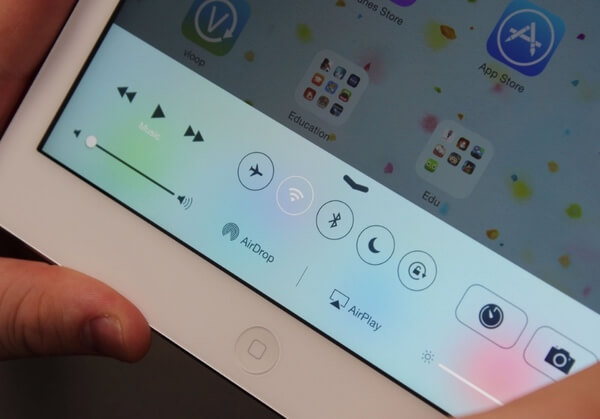
AirServer 可以將Windows計算機變成遠程鏡像接收器。 因此,您可以通過AirPlay鏡像無線共享iPhone或iPad的顯示。 請記住,您需要確保iPhone和計算機在同一網絡中工作。
步驟 1 啟動AirServer
在您的 PC 上下載 AirServer。 按照其設置嚮導完成安裝。 當您找到“激活”部分時,您可以試用其試用版或直接激活該程序。
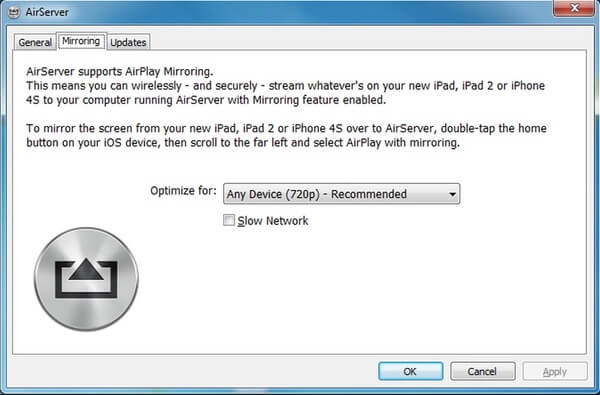
步驟 2 與PC遠程共享iPhone屏幕
打開 iOS 設備上的控制中心。 找到並點擊“AirPlay”或“AirPlay Mirroring”選項。 稍後,您可以觸發 iPhone 屏幕共享功能。 無需準備閃電 USB 數據線。
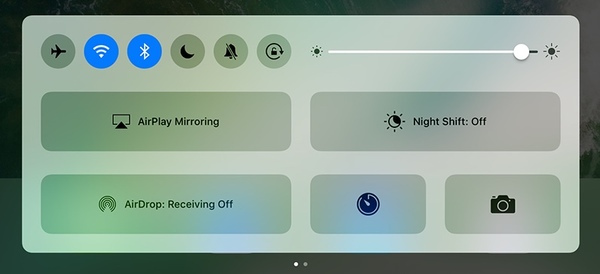
LonelyScreen可以將iPhone屏幕投射到PC或Mac上,就像電視過去一樣。 因此,您可以與更多人共享iPhone或iPad的顯示。 此外,LonelyScreen允許用戶一鍵將捕獲的iPhone屏幕視頻分享到YouTube或Vimeo。
步驟 1 在PC上運行LonelyScreen軟件
訪問LonelyScreen的官方網站。 在您的計算機上下載並安裝最新版本,包括Windows 10/8 / 8.1 / 7 / Vista等。
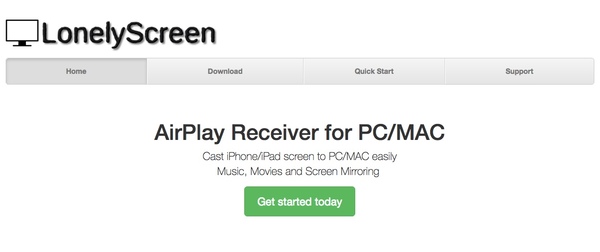
步驟 2 將iPhone的屏幕共享到PC
轉到iPhone上的“控制中心”,您可以從底部向上滑動以快速訪問它。 手動啟用AirPlay鏡像功能。 您可以在iPhone屏幕底部附近找到此圖標。 點擊帶有您計算機名稱的圖標。
一旦“鏡像”圖標變為綠色,就意味著您可以立即開始共享 iPhone 屏幕。
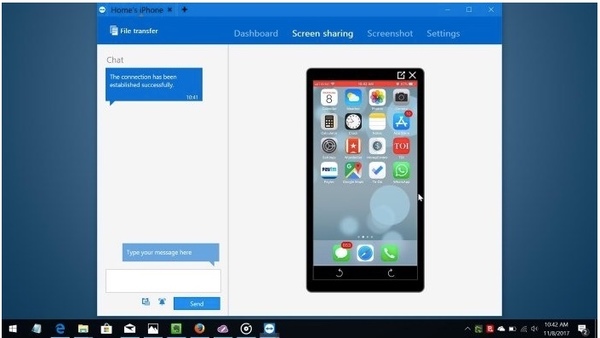
儘管有這些方法,您可能想要 鏡像iPhone屏幕 其他數字設備。 因此,本節介紹共享iPhone屏幕時的熱點問題。 您可以閱讀並檢查是否存在相同的問題。
答案1:LG電視在智能電視市場很受歡迎。 LG電視吸引了很多人,主要是因為WebOS和Netcast功能。 因此,將iPhone屏幕鏡像到LG TV非常普遍。 在這段時間內,您可以使用Video&TV Cast for LG TV解決此問題。
步驟 1 將您的iPhone和LG TV連接到同一Wi-Fi網絡。
步驟 2 從App Store下載和LG TV屏幕共享應用程序。
步驟 3 打開您的 LG 電視並找到“電視節目”部分。
步驟 4 運行“LG Content Store”並輸入您的 IP 地址。
步驟 5 選擇“確定”以確認在 LG 電視上共享 iPhone 屏幕。
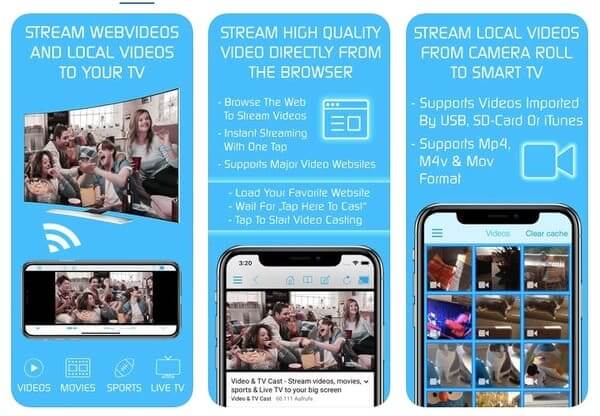
答案2:您需要將iPhone和Samsung Smart TV置於同一Wi-Fi網絡下。 好吧,三星電視的Mirror是您可以使用的屏幕鏡像應用程序。 雖然您需要支付$ 4.99才能解鎖所有功能。
步驟 1 在iPhone上下載適用於三星電視應用程序的Mirror。
步驟 2 在應用程序中查找並點擊Samsung Smart TV。
步驟 3 當系統提示您提出屏幕共享請求時,選擇“允許”。
步驟 4 返回Mirror for Samsung TV應用程序,然後按照屏幕上的指南開始將您的iPhone屏幕共享到電視上。
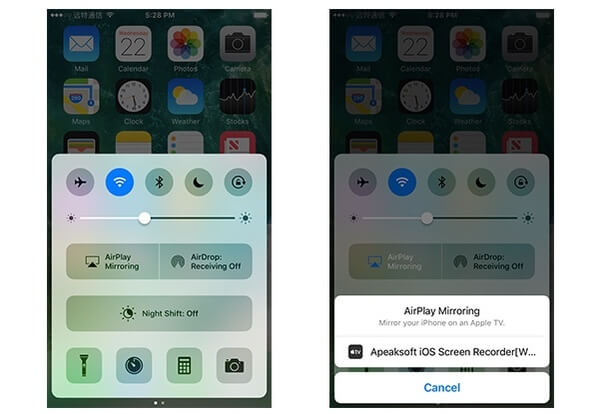
答案 3:您可以在與朋友進行 Skype 通話時共享照片和網站。 長按文件並選擇“共享”以啟用 Skype。 但是,最新的 Skype 6 版本不支持屏幕共享功能。 您不能與您的聯繫人共享您的屏幕。 但其他人可以在一對一視頻通話期間共享他們的屏幕。
通過以上 5 種方法,您可以輕鬆快捷地與 PC 共享 iPhone 屏幕。 對 iPhone 屏幕共享仍有疑問? 請隨時與我們聯繫。 大家也可以在下方評論分享其他好的屏幕分享軟件。